Administration - ICC-Profile
Für das Prinect Color Management werden zur Farbraum-Konvertierung ICC-Profile benötigt. Damit die Farbkonvertierungs-Engine ICC-Profile nutzen kann, müssen sie im Prinect-System "bekannt" sein. Hierzu können Sie im Bereich "ICC-Profile" folgende Aktionen ausführen:
•ICC-Profile importieren,
•ICC-Profile umbenennen und
•ICC-Profile löschen.
Außerdem können Sie die ICC-Profile in Ordnern organisieren.
Button "Umbenennen"
Hiermit können Sie alle Ordner und eigene Profile umbenennen. Vorinstallierte Profile können nicht umbenannt werden.
Button "Neuer Ordner"
Durch Anklicken von "Neuer Ordner" wird ein neuer Ordner unterhalb des gerade ausgewählten Ordners angelegt.
Button "Löschen"
Hiermit können Sie selektierte Unterordner des Ordners "ICC-Profiles" löschen. Es können nur von Ihnen definierte Ordner und importierte Profile gelöscht werden. Vordefinierte Ordner und vorinstallierte Profile können nicht gelöscht werden.
Hinweis: Sie sollten Profile nur dann löschen, wenn aktuell keine Druckaufträge bearbeitet werden.
Button "Importieren"
Mit "Importieren" können Sie ICC-Profil-Dateien in das entsprechende Verzeichnis auf dem Prinect-Server kopieren. Damit stehen die ICC-Profile dem Prinect Manager zur Verfügung.
Wenn Sie auf "Importieren" klicken, erscheint ein Import-Auswahldialog (siehe Import-Dialog für ICC-Profile).
Button "Exportieren"
Mit "Exportieren" können Sie Profile oder Ordner mit Profilen in andere Ordner exportieren.
1.Wählen Sie einen Ordner oder ein Profil aus, das Sie exportieren möchten.
2.Klicken Sie auf "Exportieren".
3.Wählen Sie im Export-Dialog die Such-Umgebung. Entscheiden Sie also, ob Sie bei "Prinect-Umgebung" das Häkchen setzen müssen oder nicht. Wählen Sie ggf. in der Auswahlliste neben "Computer" den gewünschten Prinect Manager-Server aus.
4.Browsen Sie neben "Quelle" zu dem Ordner, in den Sie exportieren möchten.
5.Klicken Sie auf "Speichern".
Als Standard-Einstellung wird in der "Prinect-Umgebung" nach Profilen gesucht, d. h. die entsprechende Option ist aktiviert. In dieser Einstellung werden Profil-Dateien ausschließlich auf dem Prinect Server im Ordner "\\PTConfig\SysConfig\Resources\ICC-Profiles" gesucht. Dieser Ordner ist in der Netzwerk-Umgebung frei gegeben und wir empfehlen, eigene ICC-Profile unterhalb dieses Ordners abzulegen und die Profile von hier aus zu importieren.
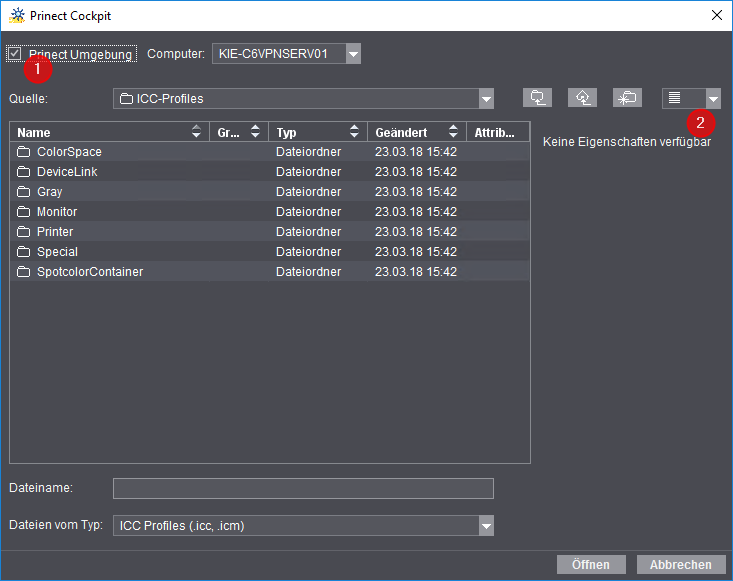
Möchten Sie Profil-Dateien von einem anderen Ort in der Netzwerk-Umgebung importieren, müssen Sie die Option "Prinect-Umgebung" (1) deaktivieren. Dann müssen die Profil-Dateien auf einem lokalen Laufwerk des Prinect-Servers abgelegt sein, oder auf einem erreichbaren Ordner in der Netzwerk-Umgebung.
In der Auswahlliste "Spaltendarstellung" (2) können Sie zwischen unterschiedlichen Darstellungen der Profil-Dateien umschalten:
|
|
(2) Anzeige ohne Details (3) Anzeige mit Profil-spezifischen Parametern |
Button "Einstellungen"
Wenn Sie auf den Button "Einstellungen" klicken, können Sie auswählen, welche Profil-Informationen angezeigt werden:
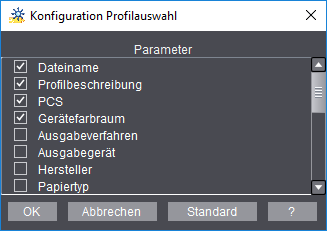
Neues Profil importieren
1.Klicken Sie im Fenster "ICC-Profile" auf "Importieren". Der Profil-Auswahl-Dialog wird geöffnet.
2.Je nachdem, wo die Profile, die importiert werden sollen, abgelegt sind, aktivieren oder deaktivieren Sie die Option "Prinect-Umgebung".
Wenn Sie außerhalb der Prinect-Umgebung nach Profilen suchen wollen, wählen Sie gegebenenfalls in der Auswahlliste "Computer" den Rechner aus, auf dem sich die Profile befinden, und wechseln Sie in den entsprechenden Ordner.
Wenn Sie in der Prinect-Umgebung suchen, wird der Inhalt des Ordners "(Prinect-Server-Name)\PTConfig\SysConfig\Resources\ICC-Profiles" angezeigt.
3.Wählen Sie den Ordner aus, in welchem de Profil-Dateien abgelegt sind.
4.Wählen Sie die gewünschte(n) Profil-Datei(en) aus und klicken Sie auf "Auswählen". Hierbei ist Mehrfachselektion möglich.
Hinweis: Sie können Profil-Dateien (".icc", ".pf" oder ".icm") auch direkt im Windows-Dateisystem importieren, indem Sie die Profil-Dateien in den Prinect-Profilordner kopieren oder verschieben. Der Profilordner befindet sich auf dem Prinect-Server in folgendem Pfad:
"(Prinect-Server-Name)\PTConfig\SysConfig\Resources\ICC-Profiles"
In diesem Ordner wiederum sind verschiedene Unterordner vorhanden, die unterschiedliche Profil-Typen charakterisieren. In diesen Unterordnern kann es weitere Unterordner geben.
Der Ablageort für ICC-Profile wird im Bereich "Administration > Einstellungen > System" angezeigt und kann dort gegebenenfalls verändert werden (siehe System).